VMware虚拟机下运行Linux系统已经是非常常见了,本人就是在WMware中安装了Ubuntu,但问题是每次启动Ubuntu系统,VMWare都会为Ubuntu分配一个动态IP,在做SSH操作或者ip共享操作时很麻烦,每次都要在虚拟机中Ubuntu查看IP后再连接,很不方便,所以有了本文在VMware下Ubuntu 14.04静态IP地址的设置方法。
一、环境
二、说明
这里需要注意的是:VMware对于VMnet8采用如下规则(192.168.174.0网段为例):
第一个地址(192.168.174.1):静态地址,分配给宿主机的VMware Network Adapter VMnet8适配器使用;
第二个地址(192.168.174.2):静态地址,分配给NAT设备使用;
192.168.174.3 - 192.168.174.127:静态地址,保留;
192.168.174.128 - 192.168.174.254:DHCP作用域地址范围,分配给虚拟机使用;
192.168.174.255:广播地址。
VMware默认安装后的规则都是如此。
三、查看宿主机VM连接信息
1、获取VMnet8的ip地址信息
在宿主win 8.1中使用“ipconfig”命令获取VMnet8的ip地址信息:
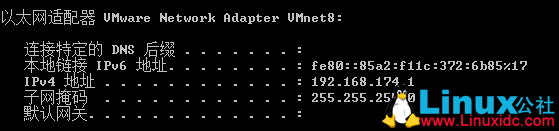
VMnet8的ip地址为:192.168.174.1
2、查看ip地址可用范围
打开VMWare,点击Edit>Virtual Network Editor进入虚拟网卡参数设置页面,如下图所示:
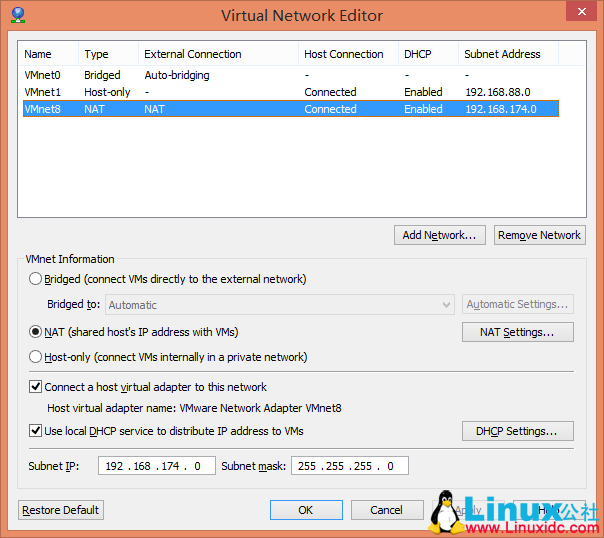
点击DHCP Settings,查看ip地址可用范围:
192.168.174.128 - 192.168.174.254
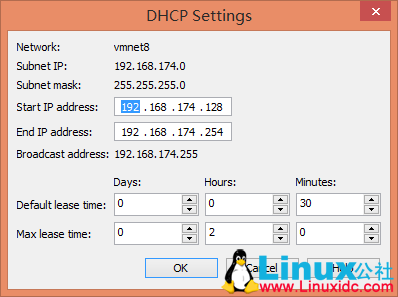
四、静态IP地址设置
1、查看虚拟机络状态信息
打开虚拟机,查看当前虚拟机的网络连接信息:
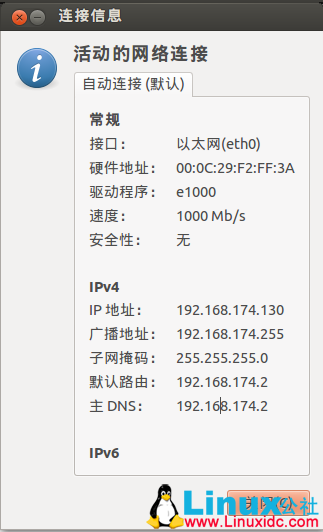
IP地址:192.168.174.130
子网掩码:255.255.255.0
网关:192.168.174.2
DNS:192.168.174.2
2、配置连接信息
打开网络编辑页面,添加一个网络连接
(1)设置方法为:手动;
(2)IP地址:192.168.174.130(与前边查到的一致);
(3)子网掩码:255.255.255.0(与前边查到的一致);
(4)网关:192.168.174.2(与前边查到的一致);
(5)DNS:192.168.174.2(与前边查到的一致);
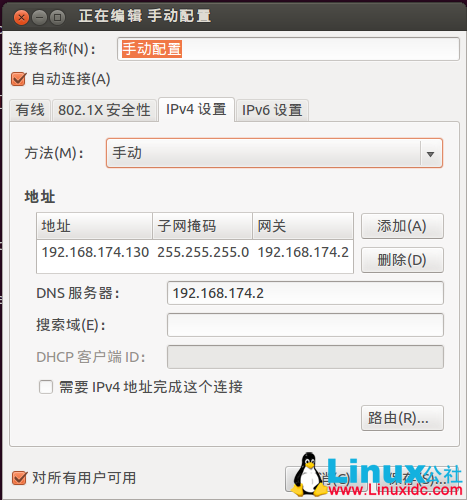
重启网络,顺利解决。
总结
以上所述是小编给大家介绍的VMware下Ubuntu 14.04静态IP地址的设置方法,希望对大家有所帮助,如果大家有任何疑问请给我留言,小编会及时回复大家的。在此也非常感谢大家对网站的支持!